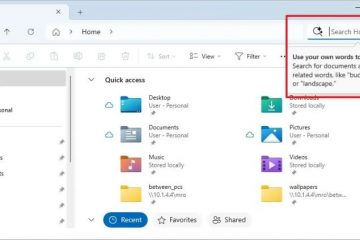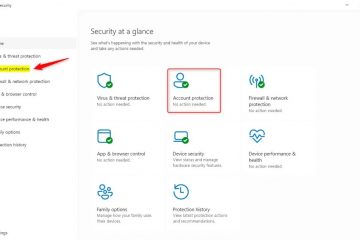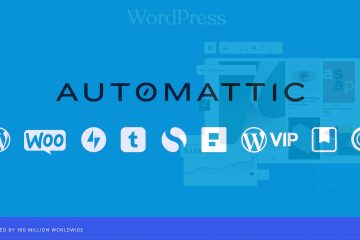เมื่อคุณปล่อยคอมพิวเตอร์ทิ้งไว้โดยไม่ได้ใช้งาน คุณอาจเปิดเผยข้อมูลในคอมพิวเตอร์ให้เกิดการรั่วไหลและการละเมิดความปลอดภัย เพื่อป้องกันไม่ให้สิ่งนี้เกิดขึ้น ผู้ใช้มักจะให้พีซีเข้าสู่โหมดสลีปหรือปิดเครื่องไปเลยเมื่อไม่ได้ใช้งาน
แต่ถ้าคุณไม่ต้องการให้คอมพิวเตอร์ของคุณไฮเบอร์เนตหรือปิดเครื่องโดยสิ้นเชิง มีวิธีที่สาม ตัวเลือกที่ใช้ได้ เช่น การแช่แข็งหน้าจอของคุณ
การหยุดหน้าจอเป็นการลงชื่อคุณออกจากบัญชีผู้ใช้ของคุณไปยังหน้าหน้าจอเมื่อล็อก แต่ไม่ทำให้ระบบของคุณเข้าสู่โหมดสลีป เป็นวิธีที่รวดเร็วที่สุดในการจำกัดไม่ให้ผู้ใช้ที่ไม่ได้รับอนุญาตเข้าถึงข้อมูลของคุณโดยไม่รบกวนกระบวนการของระบบ

เนื่องจากแม้ว่าบัญชีผู้ใช้ของคุณจะออกจากระบบ แอปพลิเคชันของคุณยังคงทำงานในพื้นหลัง
ขึ้นอยู่กับระบบปฏิบัติการของคุณ กระบวนการแช่แข็งหน้าจออาจแตกต่างกันไป อาจมีหลายวิธีในการทำเช่นนั้น ในบทความนี้ เราจะเจาะลึกเกี่ยวกับวิธีตรึงหน้าจอบน Windows และ MacOS
วิธีตรึงหน้าจอบน Windows และ Mac?
เมื่อคุณตรึงหน้าจอ ทุกอย่างบนพีซีจะยังคงเหมือนเดิมและล็อคคุณออกจาก Windows ไปยังเมนูล็อคหน้าจอ นอกจากนี้ คุณไม่จำเป็นต้องกังวลเกี่ยวกับการบันทึกไฟล์ใดๆ เนื่องจาก Windows จะไม่ปิดแอปพลิเคชันและกระบวนการใดๆ ที่กำลังทำงานในขณะที่หยุดทำงาน
Windows 10 และ 11
ใน Windows คุณสามารถหยุดหน้าจอได้สองวิธีง่ายๆ หนึ่งใช้ปุ่มลัดและอีกวิธีหนึ่งคือจากเมนูเริ่มต้น กดปุ่ม Windows + L เพื่อหยุด/ล็อกหน้าจอของคุณ อีกวิธีหนึ่ง
คุณสามารถกดแป้น Ctrl + Alt + Delete พร้อมกัน จากนั้น เลือก ล็อคเพื่อตรึงหน้าจอของคุณ
จากนั้น เลือก ล็อคเพื่อตรึงหน้าจอของคุณ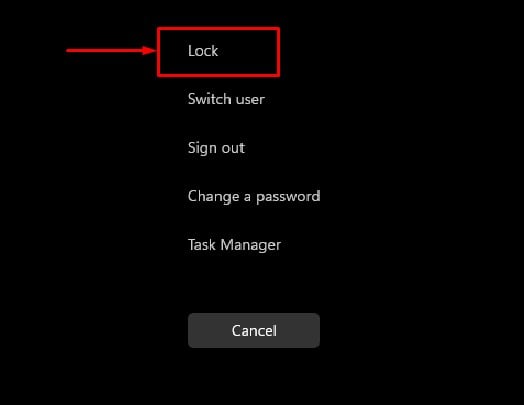
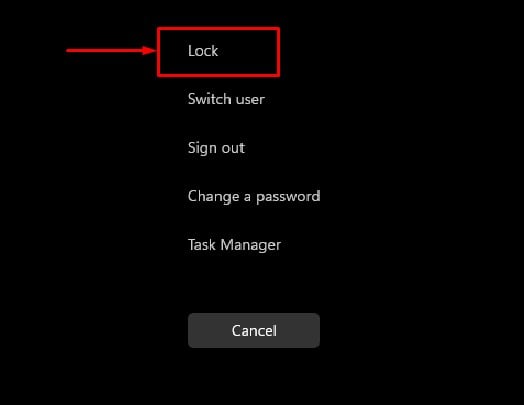
นอกจากนี้ คุณยังสามารถใช้เมนูเริ่มเพื่อล็อก หน้าจอ
กด ปุ่ม Windows เพื่อเปิด เมนูเริ่ม คลิกที่โลโก้บัญชีผู้ใช้ของคุณ เลือก ล็อค เพื่อหยุดหน้าจอของคุณ 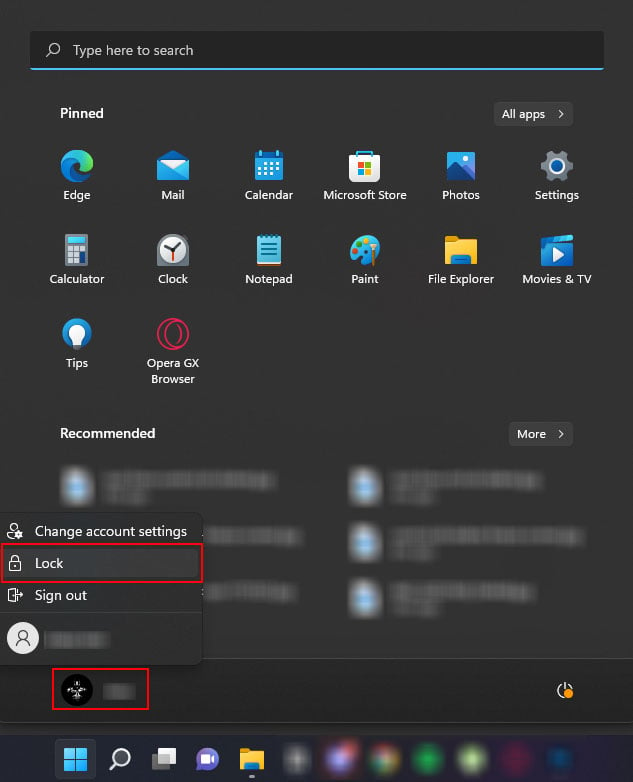
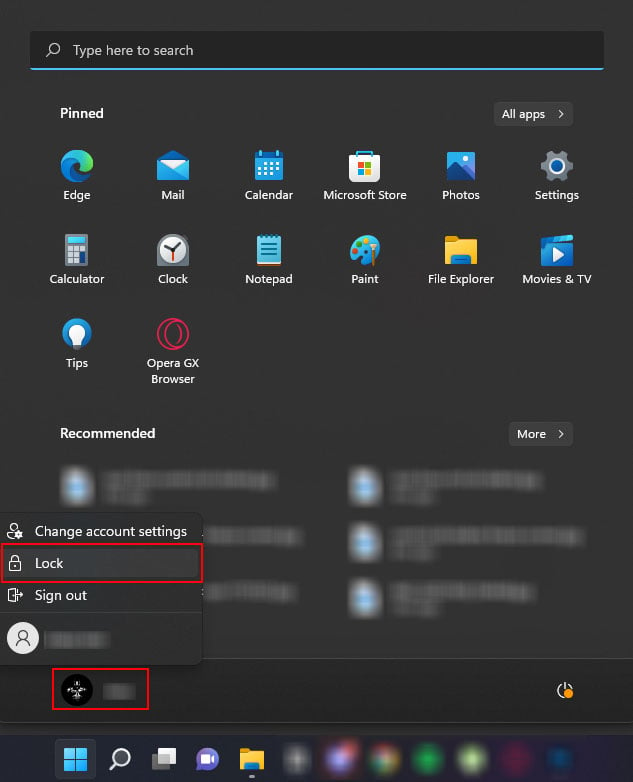
MacOS
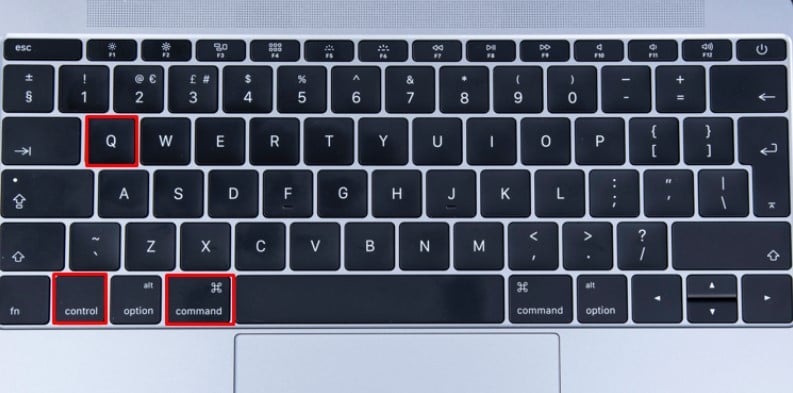
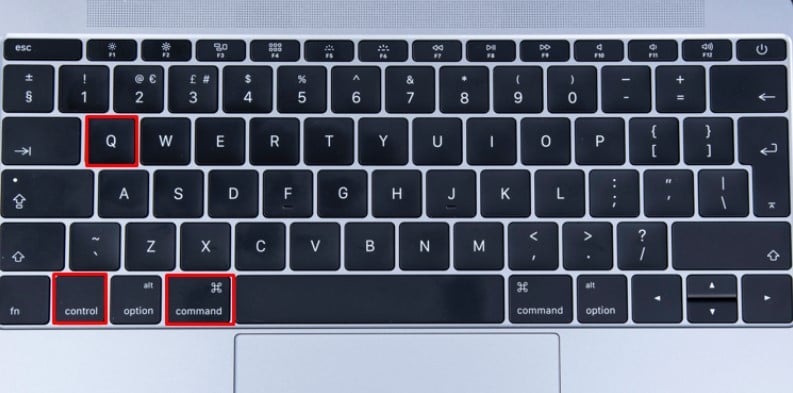
สำหรับ macOS คุณสามารถกด Command + Control + Q เพื่อหยุดหน้าจอของคุณ เมื่อทำเช่นนี้ OS จะแจ้งให้คุณไปที่หน้าจอล็อก แอปพลิเคชันและไฟล์ที่เปิดไว้ก่อนหน้านี้จะไม่ได้รับผลกระทบเมื่อคุณใช้วิธีนี้เพื่อล็อกหน้าจอบน macOS
เพียงพิมพ์รหัสผ่านเพื่อเข้าสู่บัญชีผู้ใช้ของคุณ
หากคุณ ต้องการออกจากระบบบัญชีผู้ใช้ของคุณโดยไม่บันทึก ให้กด Command + Options + Shift + Q การดำเนินการนี้จะนำคุณออกจากเซสชันผู้ใช้ปัจจุบันของคุณโดยตรง เป็นการปิดแอปพลิเคชันและไฟล์ใดๆ
การแช่แข็งหน้าจอช่วยอะไรได้บ้าง
คุณอาจคิดว่าไม่มีความแตกต่างระหว่างการใส่ คอมพิวเตอร์เข้าสู่โหมดสลีปและแช่แข็งแล็ปท็อปของคุณ การแช่แข็งคอมพิวเตอร์จะล็อคคุณออกจากบัญชี Windows เท่านั้น แต่เมื่อคุณสั่งให้คอมพิวเตอร์เข้าสู่โหมดสลีป คอมพิวเตอร์จะเข้าสู่โหมดพลังงานต่ำ
ในโหมดพลังงานต่ำ หน่วยความจำกายภาพจะบันทึกสถานะปัจจุบันของคอมพิวเตอร์ อย่างไรก็ตาม ส่วนประกอบฮาร์ดแวร์อื่นๆ ทั้งหมดจะปิดตัวลง พีซีจะต้องจ่ายไฟให้กับคอมพิวเตอร์ทั้งหมดเมื่อออกจากโหมดสลีป
เมื่อคุณหยุดการทำงานของพีซี แหล่งจ่ายไฟที่จ่ายให้กับระบบจะไม่ถูกปิด ระบบจะเข้าสู่หน้าจอล็อคของ Windows เท่านั้นและดำเนินการตามกระบวนการต่อไป สิ่งนี้มีประโยชน์อย่างยิ่งเมื่อคุณต้องการแอปพลิเคชันที่ต้องทำงานอยู่เสมอ